测试工具Fiddler(二)—— 入门使用
Fiddler设置与安装证书
一、Fiddler常见设置
Options位置:Tools->Options



二、移动端连上Fiddler作为代理
注意:因为Charles也是默认8888端口,小心同时打开两个应用导致端口冲突。
1. IOS端连接Fiddler
1.1 iOS 手机设置代理步骤:
a.点击wifi蓝色感叹号 ->点击底部配置代理 ->点击手动 ->输入服务器(IP)和端口(8888)
1.2 iOS 安装步骤:
a.浏览器输入网址,提示是否允许显示描述文件,允许 ->安装描述文件
b.打开设置 ->通用 –>关于本机 ->证书信任设置
2. Android端连接Fiddler
2.1 Android 手机设置代理步骤:
a.长按wifi修改网络 ->高级选项,代理,手动 –>输入服务器主机名(IP)和服务器端口(8888)
然后,手机浏览器访问IP:端口号安装证书
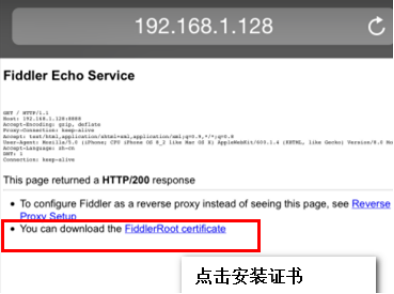
2.2 Android 安装步骤:
a.浏览器输入网址 ->命名证书,确认即可
Fiddler界面介绍使用
一、基本界面

1、:备注,添加之后在会话栏的Comment列中显示备注内容
2、Replay:再次发送对应请求【常用】
3、清除会话面板
4、Go:断点调试,点击go,执行下一步【常用】
5、Stream:代理模式。默认:缓冲模式。点击进行切换。
a.流模式streaming:将客户端的请求数据实时的传给服务端,更接近于浏览器本身的真实行为。
b.缓冲模式buffering:将客户端的请求数据缓冲起来,等数据写完之后再传给服务端。
6、Decode:解压请求。解压http请求里面的东西,帮助查看响应内容【常用】
7、 Keep:保持会话的数目
清除列表
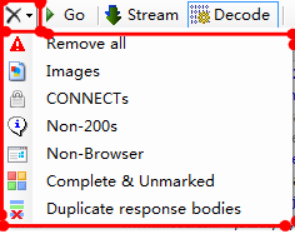
清除所有对话
清除加载图片的请求
清除使用http connect方法的请求
清除状态码非200的请求
清除非浏览器发出的请求
清除已响应请求且未标记的请求
清除响应body一样的请求,只保留一个

1、Any Process:捕获请求,只看需要的请求。将“靶心”投向需要的请求
2、Find:查找请求,可以高亮所查找的请求【常用】
3、Save:保存会话
4、 :截图,默认5秒后截图(电脑全屏)
:截图,默认5秒后截图(电脑全屏)
5、 :计时器
:计时器
6、Browse:点击会话,再点击Browse,启动浏览器发送此请求,快速启动浏览器
7、Clear Cache:清空浏览器缓存
8、TextWizard:编码、解码文本内容,一般包含中文的请求都需要解码才能看到,所以复制url到TextWizard,然后选择URLDecode【常用】
9、TearOff:浮窗
10、msdn搜索:.net开发
二、会话图标
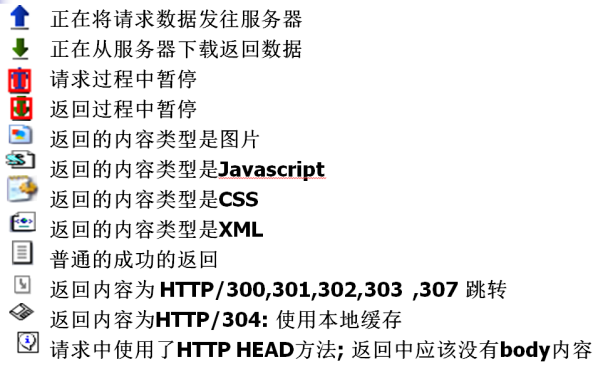
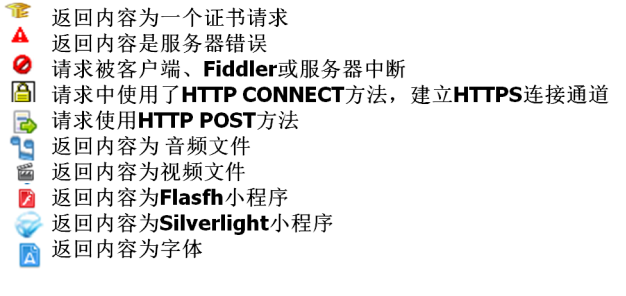
三、状态面板功能

1、控制台:可以输入一些命令行;输入help:可以看到常见的命令行;
2、capturing:fideler左下角,显示capturing表示正常工作;1、控制台:可以输入一些命令行;输入help:可以看到常见的命令行;
3、All Processes:过滤会话来源,web brower对会话进行过滤;
4、M/N 记录当前展示会话的数量;
5、状态信息:状态条显示。
四、命令行工具

基础命令
<4k 筛选响应大小小于4kb大小的会话
<4000 筛选响应大小小于4000字节大小的会话
>4k 筛选响应大小大于4kb大小的会话
>4000 筛选响应大小大于4000字节大小的会话
?searchtext 筛选包含searchtext 内容的请求
=status 筛选响应状态=状态的会话
=method 筛选请求方法=方法的会话
@host 筛选包含host的会话
g、go 恢复所有断点会话
cls、clear 清除会话列表
start 开始监听会话
stop 停止监听会话
quit 退出fiddler
命令行设置断点命令
bpu str 给包含str的url设置一个请求断点,只拦截请求,不拦截响应
bpu 清除请求断点
bpafter str 给包含str的url设置一个响应断点,只拦截响应,不拦截请求
bpafter 清除响应断点
bps 404 给状态码是404的请求设置一个断点
bps 清除状态码断点
bpm post 给请求方法为post的请求设置一个断点
bpm 清除请求方法断点
bold str 给包含str的url加粗
bold 清除加粗
测试工具Fiddler(二)—— 入门使用的更多相关文章
- 测试工具Fiddler(一)—— 基础知识
Fiddler基础知识 一.Fiddler是什么? Fiddler是一个http协议调试代理工具,它能够记录客户端和服务器之间的所有 HTTP请求,可以针对特定的HTTP请求,分析请求数据.设置断点. ...
- 测试工具Fiddler(三)—— 常见功能介绍
Fiddler的功能面板 1.statistics:请求的性能指标:全世界范围的性能测试: RTP:一个请求的从发送出去到返回的时间: Show chart可以看出图表的示例: 2.inspector ...
- 【测试工具】moco入门(一)
转自:https://www.cnblogs.com/tangqiu/p/9493147.html 简单来说,Moco就是解决了开发前端时没有后端支持,开发接口时依赖没有到位的尴尬场景.当然Moco的 ...
- 抓包工具 Fiddler 使用:弱网络环境模拟限速测试流程
转自:http://www.51testing.com/html/80/n-3726980.html 抓包工具 Fiddler 使用:弱网络环境模拟限速测试流程 发表于:2018-6-06 11: ...
- 高效前端优化工具--Fiddler入门教程
简介: Fiddler是用C#编写的一个免费的HTTP/HTTPS网络调试器.Fiddler是以代理服务器的方式,监听系统的网络数据流动英语中Fiddler是小提琴的意思,Fiddler Web De ...
- 小程序入口构造工具&二维码测试工具
小程序入口构造工具&二维码测试工具 本文将介绍我们小程序中隐藏的两个工具页面.原理虽不复杂,收益却实实在在,或许也能给诸君带来启发. 入口构造工具 痛点 PM&运营 投放链接 PM&a ...
- 【转】抓包工具Fiddler的使用教程(十二)下:Fiddler抓取HTTPS
在教程十二(上),我们也了解了HTTPS协议,该教程就和大家分享Fiddler如何抓取HTTPS 抓包工具Fiddler的使用教程(十二):[转载]HTTPS协议 再次回忆一下关键内容: iddler ...
- 压力测试工具JMeter入门教程
1.Jmeter 概要描叙 jmeter 是一款专门用于功能测试和压力测试的轻量级测试开发平台.多数情况下是用作压力测试,该测试工具在阿里巴巴有着广泛的使用,估计是不要钱吧,哈哈,功能上来说,整个平台 ...
- sysbench压力测试工具简介和使用(二)
sysbench压力测试工具使用: 2.1 测试数据库服务器的硬件配置信息如下: CPU: 24核心线程数,Intel(R) Xeon(R) CPU E5-2620 0 @ 2.00G ...
随机推荐
- Python--day38---进程间通信--初识队列(multiprocess.Queue)
初识队列: 进程间通信IPC(Inter-Process Communication) 1,队列的方法: q = Queue(5)1,q.put(1) #把1放进队列 2,print(q.full() ...
- PhpStorm terminal无法输入命令的解决方法
下面小编就为大家带来一篇PhpStorm terminal无法输入命令的解决方法.小编觉得挺不错的,现在就分享给大家,也给大家做个参考.一起跟随小编过来看看吧 在使用PhpStorm时,点击下面的 ...
- UVa 1627 - Team them up!——[0-1背包]
Your task is to divide a number of persons into two teams, in such a way, that: everyone belongs to ...
- springboot+jpa分页(Pageable+Page)
Pageable+Page实现分页无需配置,也不需要加入jar包(maven依赖) Controller控制层 package com.gxuwz.late.controller; import co ...
- 2019-3-8-为何使用-DirectComposition
title author date CreateTime categories 为何使用 DirectComposition lindexi 2019-3-8 8:56:9 +0800 2018-04 ...
- CSS3 属性学习
fill-available表示撑满可用空间(包括高度,宽度)[此处包括padding和margin会尽可能的撑满,只对于行内块(inline-block)和块元素(block)起作用,webkit内 ...
- codeforces 1136E 线段树
codeforces 1136E: 题意:给你一个长度为n的序列a和长度为n-1的序列k,序列a在任何时候都满足如下性质,a[i+1]>=ai+ki,如果更新后a[i+1]<ai+ki了, ...
- 二、搜索class文件
一.类路径 https://blog.csdn.net/THMAIL/article/details/70025366 二.准备工作 在%GOPATH%\src\jvmgo下创建classpath文件 ...
- 常用linux 命令
ls -lt 时间倒序 ls -ltr 时间正序 ls -lS 大小倒序 ls -li 显示inode ----------------- cat smb_quicktest.py| grep -E ...
- C语言图形界面常用函数集锦
(以下函数均应在图形方式初始之后使用(initgraph(a,b)),在win-tc中使用BGI图形程序模板时,其中已经定义有一个initgr函数,在main函数中应在执行initgr函数之后再使用这 ...
